win11怎么注销系统 win11系统账户注销方法
win11怎么注销系统?我们有时候再使用计算机的时候会需要去处理别的时候,可是这时候又不希望别人乱动自己的电脑,这时候我们就可以将自己的电脑进行注销处理,保持待机状态这样其他人就不可以随便使用我们自己的电脑啦,接下来就和小编一起去了解一下win11系统注销的具体方法吧。
方法一:
1.首先点击桌面下方的开始菜单,点击底部的【帐户头像】;
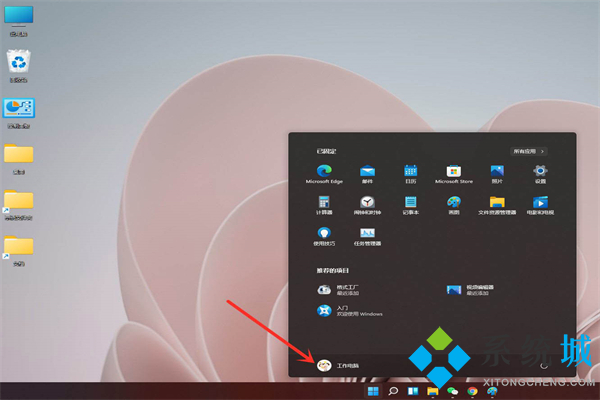
2.然后我们在弹出的菜单中选中【注销】即可。
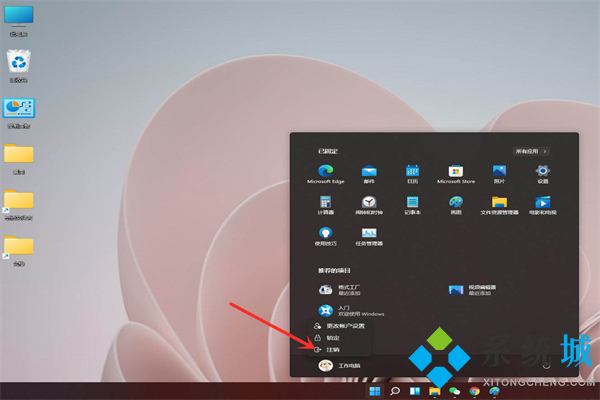
方法二:
1.首先鼠标右键点击任务栏中的【开始】选项;
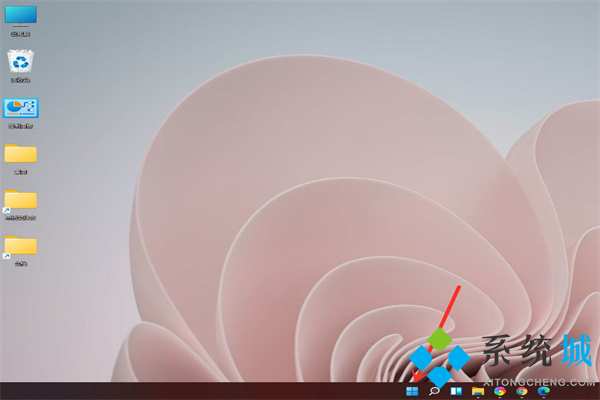
2.在跳出的菜单中选中【关机或注销】;
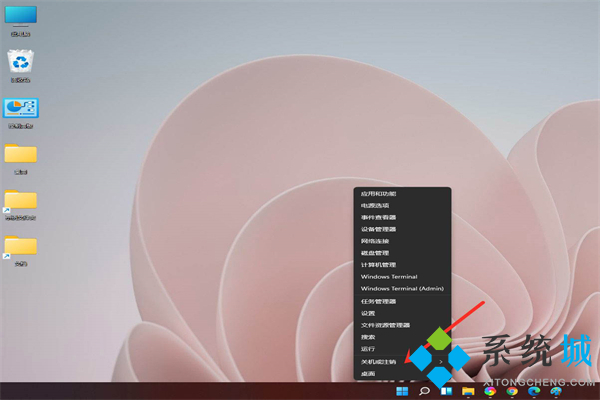
3.最后点击【注销】即可。
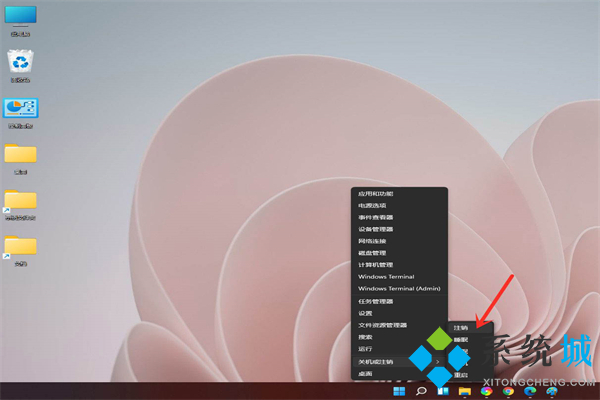
以上就是win11系统进行注销的方法,希望对大家有所帮助。
我告诉你msdn版权声明:以上内容作者已申请原创保护,未经允许不得转载,侵权必究!授权事宜、对本内容有异议或投诉,敬请联系网站管理员,我们将尽快回复您,谢谢合作!










